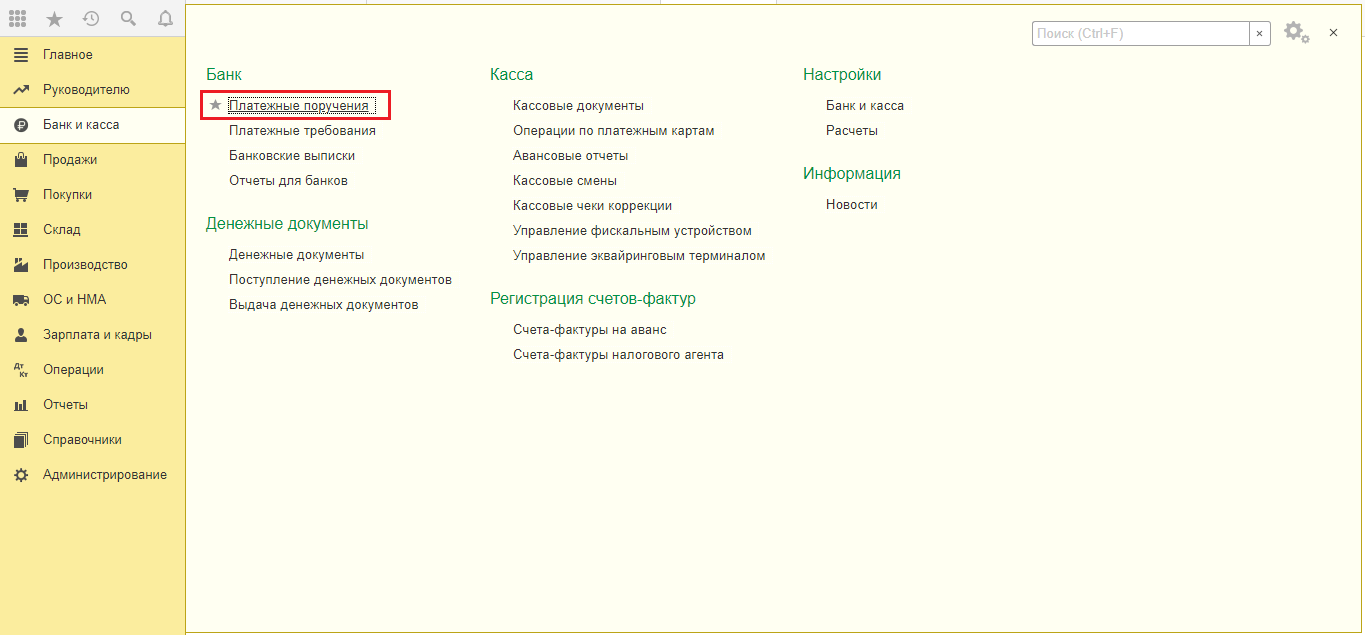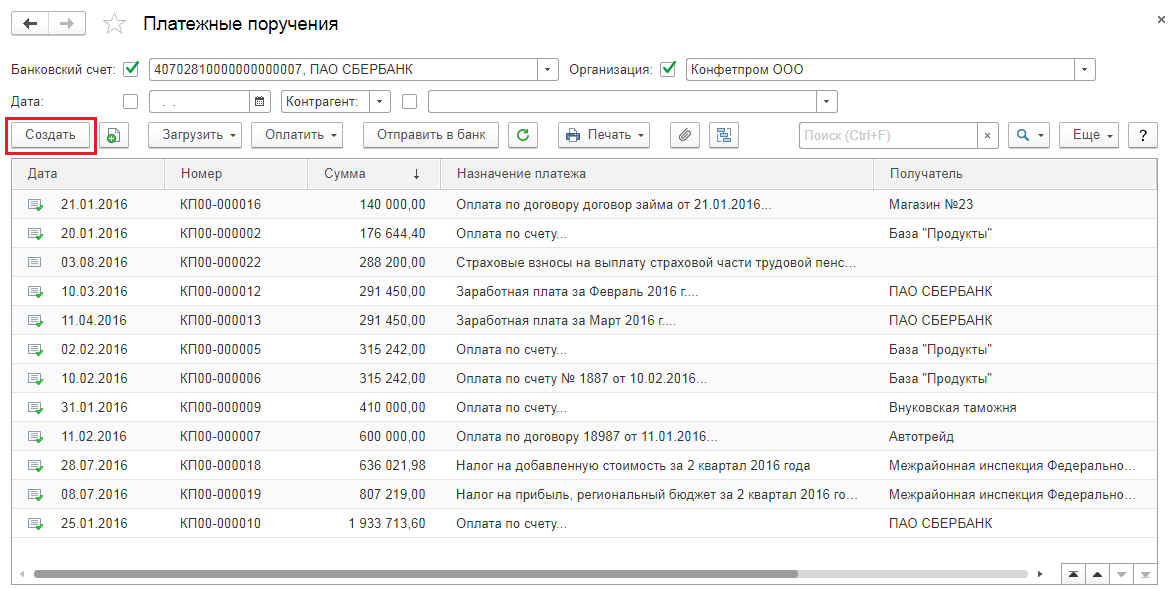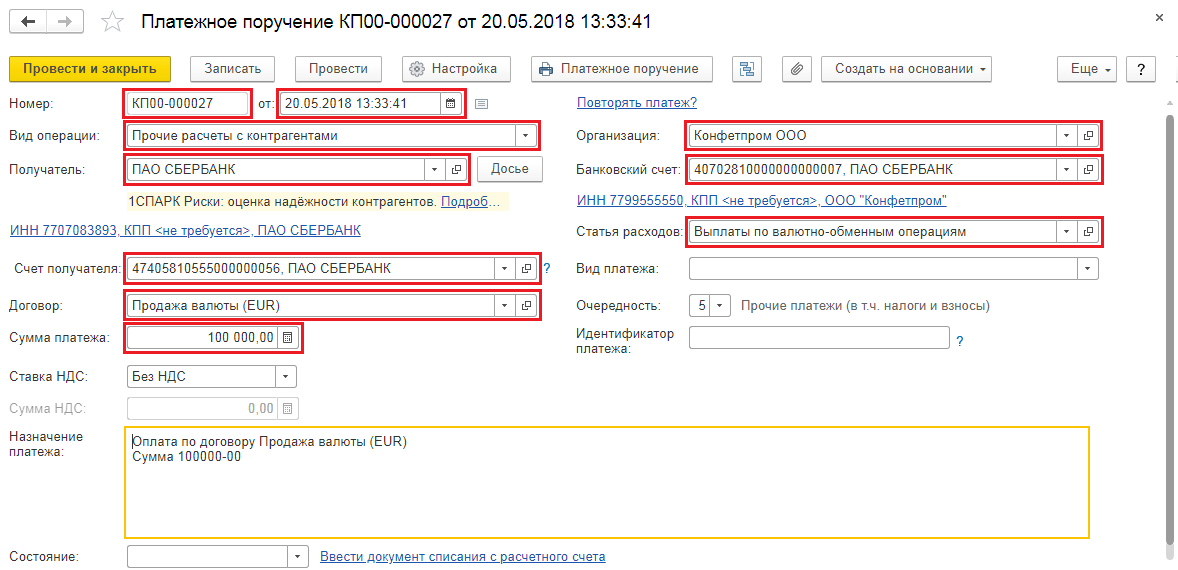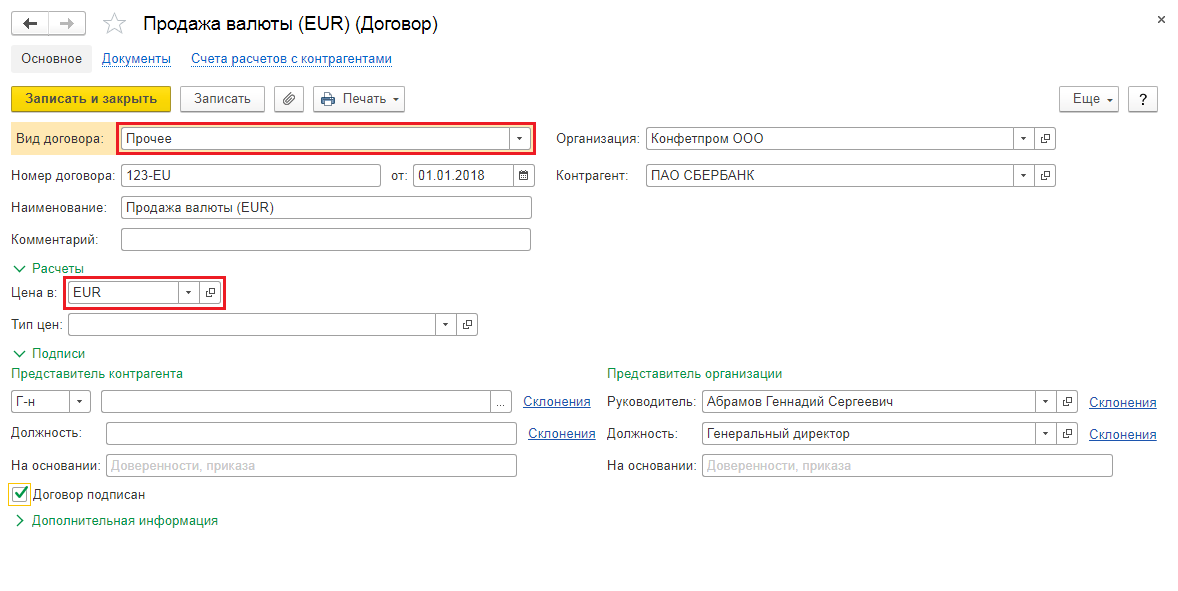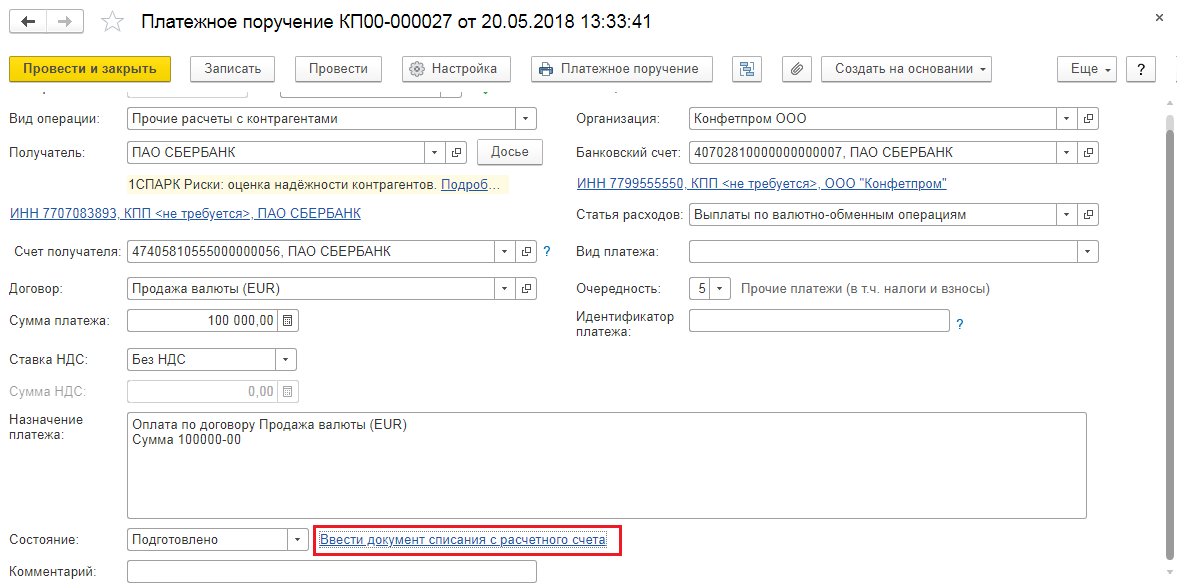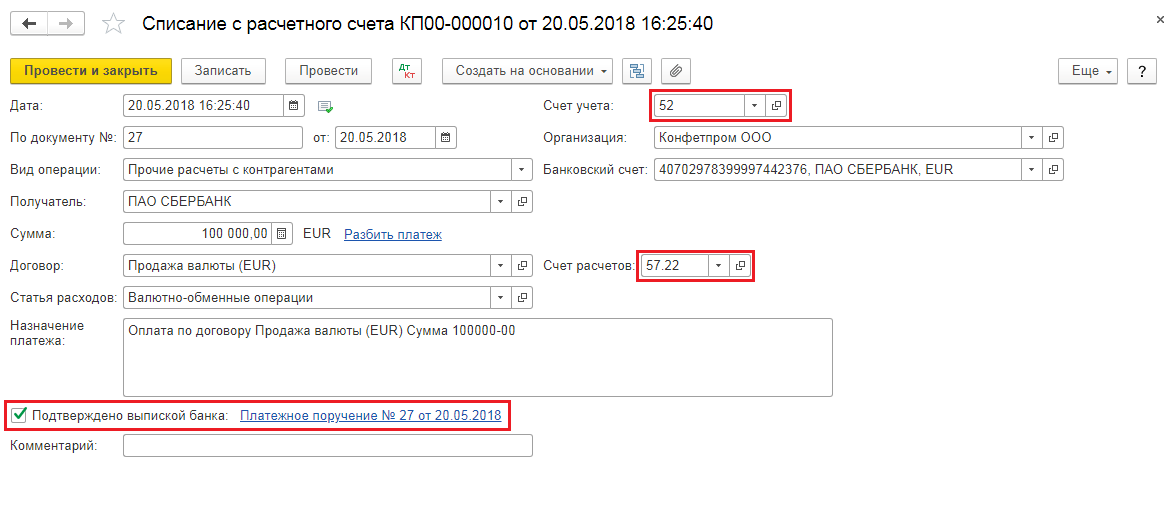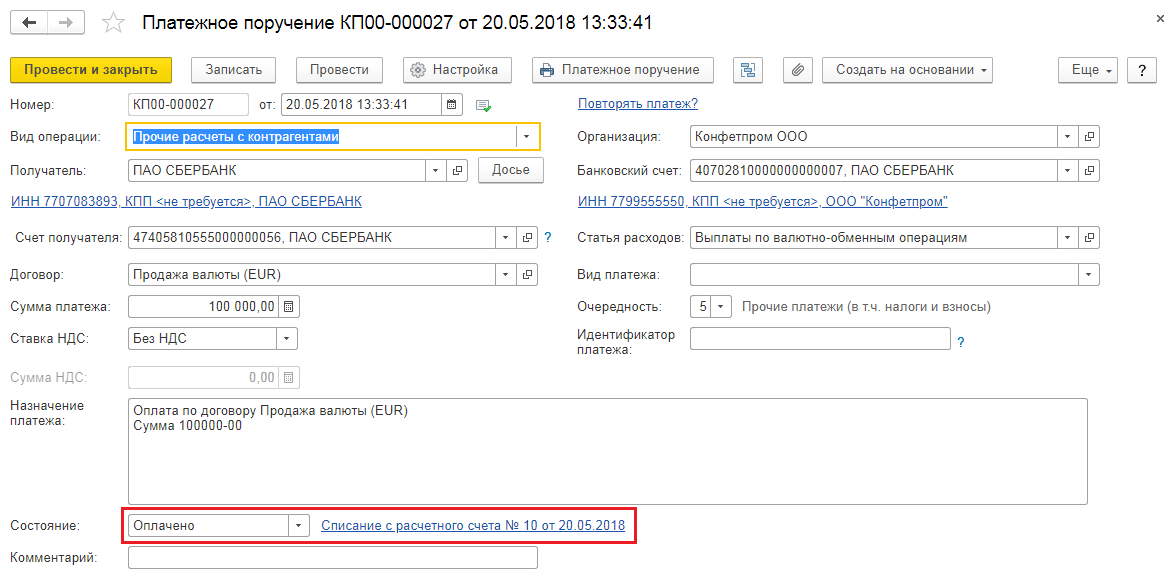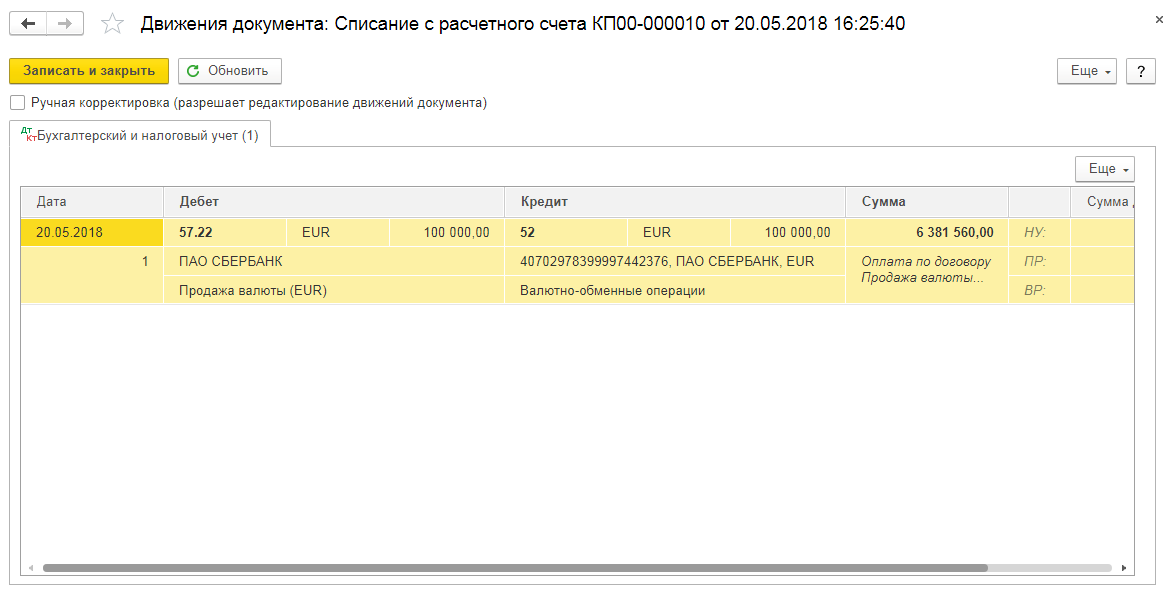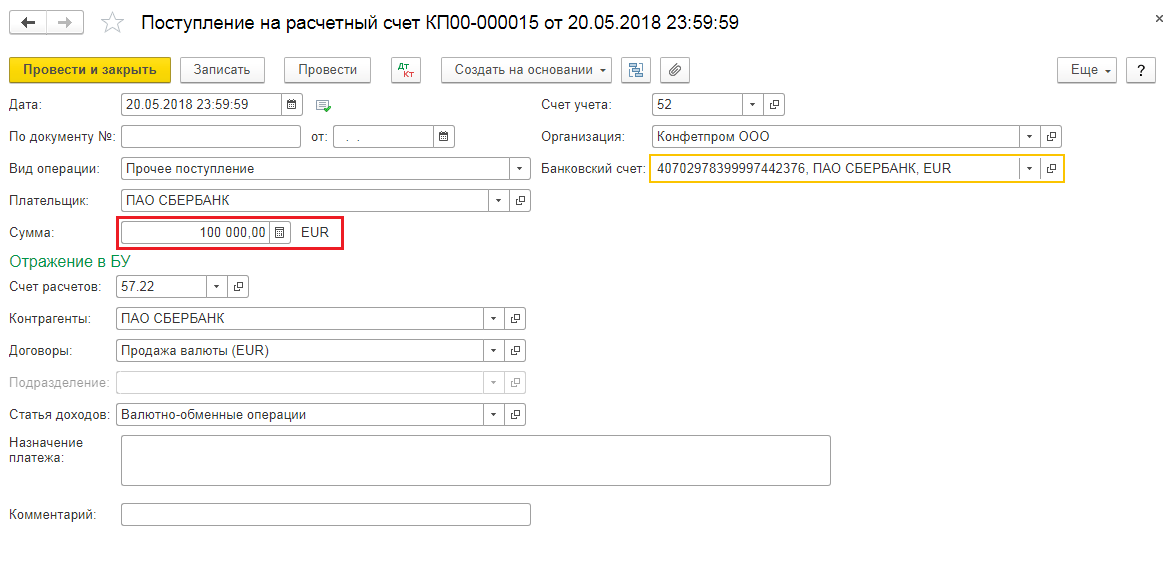|
|
|
1С СТ-Вебинары
максимально полезная методическая и практическая информация для Вас
-
25 ноября, Понедельник 11.00 - 12.30
Сервисы 1С для проверки ваших контрагентов. Быстро и надежно!
Подробно...
ДОКЛАДЧИК
Анастасия Домничева
Менеджер по работе с постоянными клиентами "1С:Сервистренд"
Познакомиться
-
26 ноября, Вторник 11.00 - 12.30
Учетная политика на 2025 год
Подробно...
ДОКЛАДЧИК
Оксана Левченко
Консультант 1С:Сервистренд
Познакомиться
-
28 ноября, Четверг 11.00 - 12.30
Работа с маркетплейс Озон
Подробно...
ДОКЛАДЧИК
Виктория Осмоловская
Руководитель развития продаж Группа компаний 1С:Сервистренд
Познакомиться
для пользователей ИТС тарифов уровня ПРОФ
бесплатно предоставляются:
- записи вебинаров
- методические материалы консультации
- специалисты по теме вебинара
ЗАКАЗАТЬ 
Наши преподаватели
Инна королевская
Констультант, компания «ТНК»
Сертификаты: 1С:Профессионал, 1С:Специалист, 1С:Консультант
Для получения консультаций Вам нужно установить программу 1С-Коннект бесплатный сервис для получения оперативной консультации, разработанный фирмой 1С. Вы можете звонить и писать в любой из доступных Вам сервисов 1С-Коннект
Для получения консультаций Вам нужно установить программу 1С-Коннект бесплатный сервис для получения оперативной консультации, разработанный фирмой 1С. Вы можете звонить и писать в любой из доступных Вам сервисов 1С-Коннект
Ведет семинары:
- Электронный документооборот
- Сервисы 1С
- 1С Отчетность
Наши преподаватели
Инна королевская
Констультант, компания «ТНК»
Сертификаты: 1С:Профессионал, 1С:Специалист, 1С:Консультант
Для получения консультаций Вам нужно установить программу 1С-Коннект бесплатный сервис для получения оперативной консультации, разработанный фирмой 1С. Вы можете звонить и писать в любой из доступных Вам сервисов 1С-Коннект
Для получения консультаций Вам нужно установить программу 1С-Коннект бесплатный сервис для получения оперативной консультации, разработанный фирмой 1С. Вы можете звонить и писать в любой из доступных Вам сервисов 1С-Коннект
Ведет семинары:
- Электронный документооборот
- Сервисы 1С
- 1С Отчетность
Вебинары для вас!
|
Дата, время |
Тема |
Докладчик |
Цена |
Регистрация |
 |
25 ноября,
Понедельник 11.00 - 12.30
|
Сервисы 1С для проверки ваших контрагентов. Быстро и надежно!
|
|
|
Зарегистрироваться
Вебинар
Сервисы 1С для проверки ваших контрагентов. Быстро и надежно!
Докладчик: Анастасия Домничева ,менеджер по работе с постоянными клиентами "1С:Сервистренд"
Программа вебинара:
|
a) автозаполнение реквизитов контрагента по ИНН на основе ЕГРЮЛ/ЕГРИП
|
|
b) Получение актуальных сведений из федеральной информационной адресной системы (ФИАС)
|
|
c) предоставление сведений, полезных для оценки благонадежности контрагентов («Досье контрагента»)
|
|
d) заполнение реквизитов ИФНС, ФСС, ПФР, контроль правильности платежных реквизитов при уплате налогов
|
|
e) Оценка благонадежности контрагентов. Сервис 1СПАРК риски
|
Начало в 14.00 мск.
По вопросам проведения и регистрации на данное мероприятие обращайтесь
к Чугреевой Варваре по тел. (495) 223-64-00, (495) 748-63-53,
info@servicetrend.ru, www.servicetrend.ru
|
 |
26 ноября,
Вторник 11.00 - 12.30
|
Учетная политика на 2025 год
|
|
|
Зарегистрироваться
Вебинар
Учетная политика на 2025 год
Докладчик: Левченко Оксана, Консультант 1С:Сервистренд
Участники мероприятия получат возможность задать вопросы докладчикам и в режиме реального времени получить ответы.
Программа вебинара:
|
a) Понятие учетной политики
|
|
b) Утверждение учетной политики
|
|
c) Настройка Учетной Политики в 1С:Бухгалтерия 8
|
|
d) Печатный макет Учетной Политики
|
|
e) Формирование печатного макета
|
|
f) Формирование печатного макета для целей бухгалтерского и налогового учета
|
|
g) Состав разделов Учетной Политики
|
Начало в 11.00 мск.
По вопросам проведения и регистрации на данное мероприятие обращайтесь
к Чугреевой Варваре по тел. (495) 223-64-00, (495) 748-63-53,
info@servicetrend.ru, www.servicetrend.ru
|
 |
28 ноября,
Четверг 11.00 - 12.30
|
Работа с маркетплейс Озон
|
|
|
Зарегистрироваться
Вебинар
Работа с маркетплейс Озон
Докладчик: Осмоловская Виктория, менеджер по работе с клиентами 1С:Сервистренд.
Участники мероприятия получат возможность задать вопросы докладчикам и в режиме реального времени получить ответы.
Программа вебинара:
|
a) Как работать с Озон
|
|
b) Настройка интеграции
|
|
c) Работа с товарами и ценами
|
Начало в 11.00 мск.
По вопросам проведения и регистрации на данное мероприятие обращайтесь
к Чугреевой Варваре – по тел. (495) 223-64-00, (495) 748-63-53,
info@servicetrend.ru, www.servicetrend.ru
|
Наши преподаватели
Виктория Осмоловская
Руководитель развития продаж Группа компаний 1С:Сервистренд
Сертификаты: 1С: Профессионал
Ведет семинары:
- Изменения в 2023 году в маркировке товара
- 1С через Интернет. Просто и без заморочек.
Наши преподаватели
Екатерина Пантюхина
Специалист по обучению
Сертификаты:
Ведет семинары:
- Налоговый мониторинг в программах 1С
- Сложные вопросы внедрения Налогового мониторинга
Наши преподаватели
Анастасия Домничева
Менеджер по работе с постоянными клиентами "1С:Сервистренд"
Сертификаты: 1С:Профессионал по вопросам продаж в небольшой фирме 1С:Франчайзи,Сервисы 1С для проверки ваших контрагентов. Быстро и надежно!
Ведет семинары:
- Исполнение статьи 136 ТК РФ. КЭДО и все что нужно знать про сервис 1С:Кабинет сотрудника
- Больше не вводим документы вручную. Сервис 1С:РПД
Наши преподаватели
Анастасия Парфиленко
Менеджер по работе с постоянными клиентами 1С:Сервистренд
Сертификаты: Kaspersky Small Office Security... как продавать малому бизнесу
Ведет семинары:
- Отечественные сервисы для повышения эффективности торговли
- Новый порядок применения ККТ. Обязательная Маркировка!
Наши преподаватели
Максим Бутенко
Программист 1С
Сертификаты:
Ведет семинары:
- Астрал.Отчет - установка, настройка и работа в программе
- Стать уверенным пользователем 1С-ЭДО - это просто!
Наши преподаватели
Гармаш Виктория
Консультант 1С:Сервистренд
Сертификаты: 1С:Профессионал по вопросам продаж программ
Ведет семинары:
- Учет основных средств и нематериальных активов в «1С:Бухгалтерии 8»
- НДС от А до Я
- Прибыль от учета до декларации
Наши преподаватели
Елена Чукина
Руководитель центра продаж сопровождения 1С:Сервистренд.
Сертификаты: 1С:Профессионал По вопросам продаж программ «1С:Предприятие 8» для хозрасчетных организаций, 1С:Профессионал На знание особенностей организации работ по сопровождению пользователей «1С:Предприятие» и продвижения сервисов 1С:ИТС, За успешное прохождение курса АКАДЕМИЯ ПРОДАЖ « Лаборатории Касперского»
Ведет семинары:
- Знакомство с договором ИТС и Информационной системой ИТС. Вводная часть
Наши преподаватели
Оксана Левченко
Консультант 1С:Сервистренд
Сертификаты: 1С:Профессионал Бухгалтерия 8,1С:Профессионал 1С:Зарплата и Управление персоналом 8,1С:Профессионал 1С:Управление Торговлей 8,1С:Профессионал по вопросам продаж программ
С 2014 года работает в 1С:Сервистренд в должности Специалиста-Консультанта по программным продуктом на Линии Консультации по программным продуктам 1С:Предприятие.
Универсальный консультант, работает как с системами 1С:Предприятие 7.7, так и 1С:Предприятие 8.
Ведет семинары:
- Подготовка отчетов СЗВ-М, СЗВ-стаж, СЗВ-ТД в ПФР
- Формирование и корректировка отчета по форме СЗВ-ТД
- Формируем и сдаем 6-НДФЛ
Наши преподаватели
Денис Андращук
Консультант 1С:Сервистренд
Сертификаты: 1С:Профессионал Бухгалтерия 8,1С:Предприятие, внедрения и эксплуатации сервисов 1С:ИТС,1С:Профессионал по вопросам продаж программ
С 2013 года работает в 1С:Сервистренд на должности технического специалиста на Линии Консультации по программным продуктам 1С:Предприятие.
В частности, 1С-Отчетность, 1С-Электронный Документооборот, 1С-Облачный архив, 1С-FRESH, 1С-Линк, 1С-ЭТП и др. сервисы ИТС.
Ведет семинары:
- Дополнительные возможности 1С-отчетности
- 1С без администратора – это возможно!
Ваш запрос успешно отправлен,
наши менеджеры свяжутся
с Вами в ближайшее время
’ќ–ќЎќ
22.05.2018 18:00:06
1С:Сервистрендru
Покупка валюты в 1С Бухгалтерия 8.3
1С СТ-вебинары

30 ДНЕЙ БЕСПЛАТНО!

|
Покупка валюты в программе 1С: Бухгалтерия 8.3
В данной статье рассмотрим типовую операцию конвертации валюты в программе 1С: Бухгалтерия 8.3. Для покупки валюты ответственному пользователю необходимо отразить списание с расчетного счета, а затем поступление на расчетный счет валюты, в которую конвертируется первичная валюта. Процесс предполагает также анализ бухгалтерских и налоговых проводок и определение прибыли или убытка от конвертации.
Первым этапом является формирование документа «Платежное поручение исходящее» на основании информации из клиент-банка по валютному счету. Для регистрации документа необходимо перейти по пути навигации: Банк и касс / Банк / Платежные поручения.
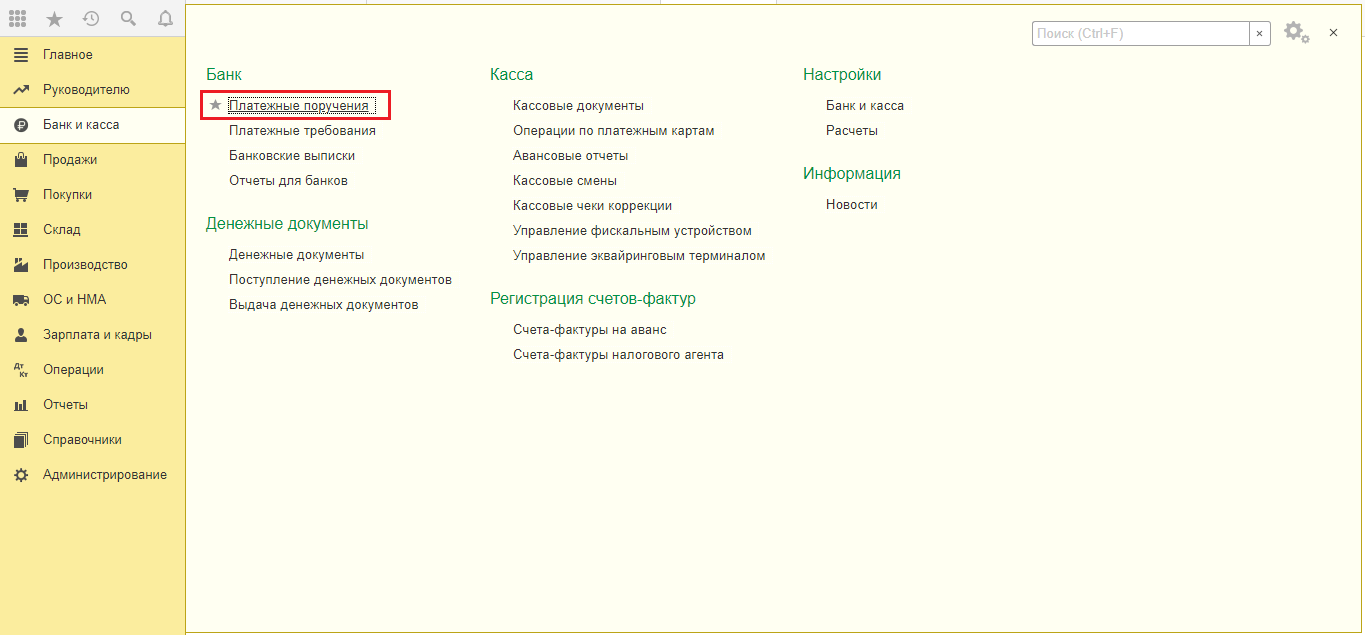
В форме списка документов требуется нажать кнопку «Создать» и добавить новый платежный документ.
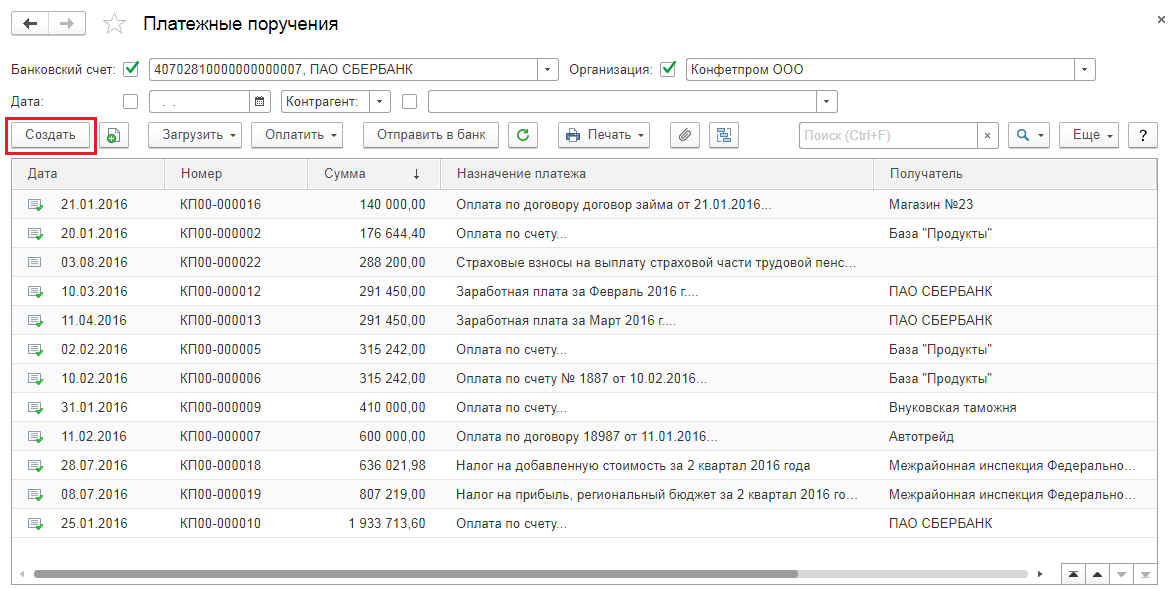
Далее ответственный за операции с валютой переходит к заполнению обязательных реквизитов платежного поручения:
- Системный номер будет присвоен автоматически в момент записи документа;
- Дата в созданном документе устанавливается равной текущей системной дате;
- Вид операции – выбрать «Прочие расчеты с контрагентами»;
- Организация - необходимо выбрать организацию, с валютного счета которой происходит списание;
- Банковский счет – необходимо указать счет в той валюте, в которой будет производится списание, в рассматриваемом примере -EUR;
- Получатель – банк, который осуществляет операцию конвертации валюты;
- Счет получателя – счет ранее выбранного банка;
- Договор – необходимо указать договор, в рамках которого осуществляется конвертация валюты;
- Статья расходов - необходимо указать статью движения денежных средств, в разрезе которой будут учитываться обороты на бухгалтерском счете 52;
- Сумма платежа.
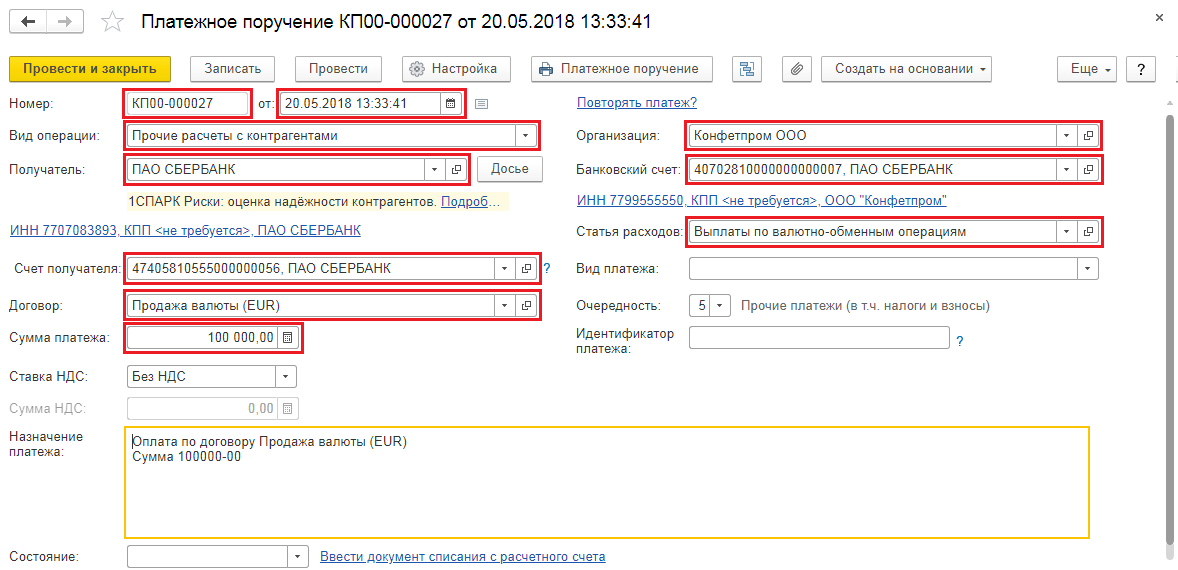
Договор рекомендуется оформлять с видом «Прочее» и валютой конвертации, в рассматриваемом примере используем «EUR».
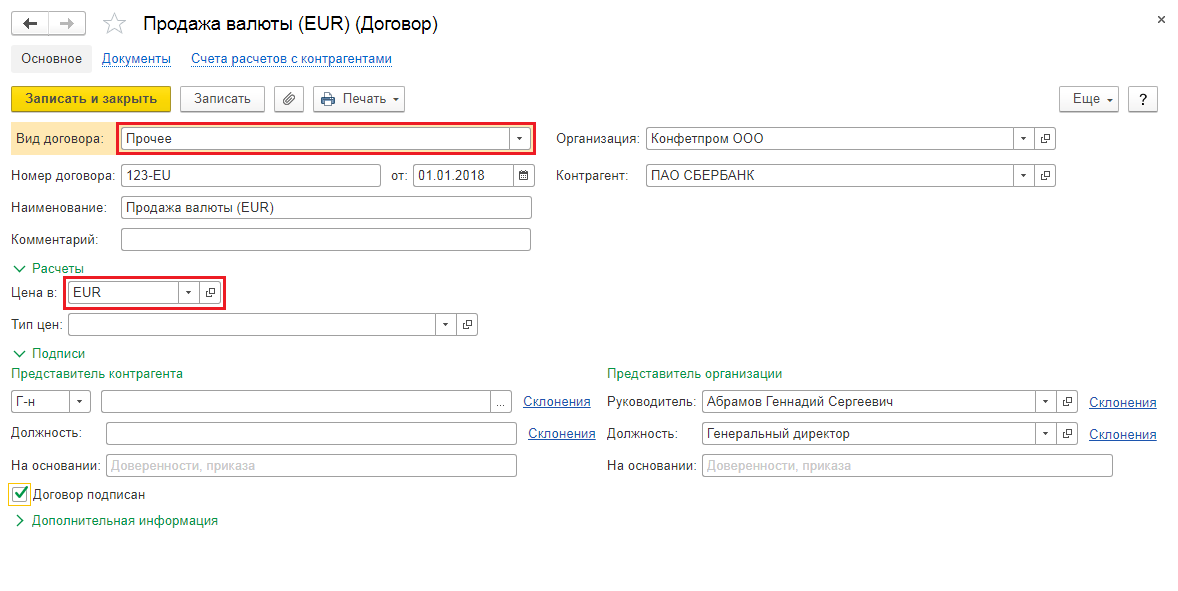
Далее ответственный пользователь переходит по гиперссылке в нижней части окна «Ввести документ списания с расчетного счета» и открывает окно создания документа.
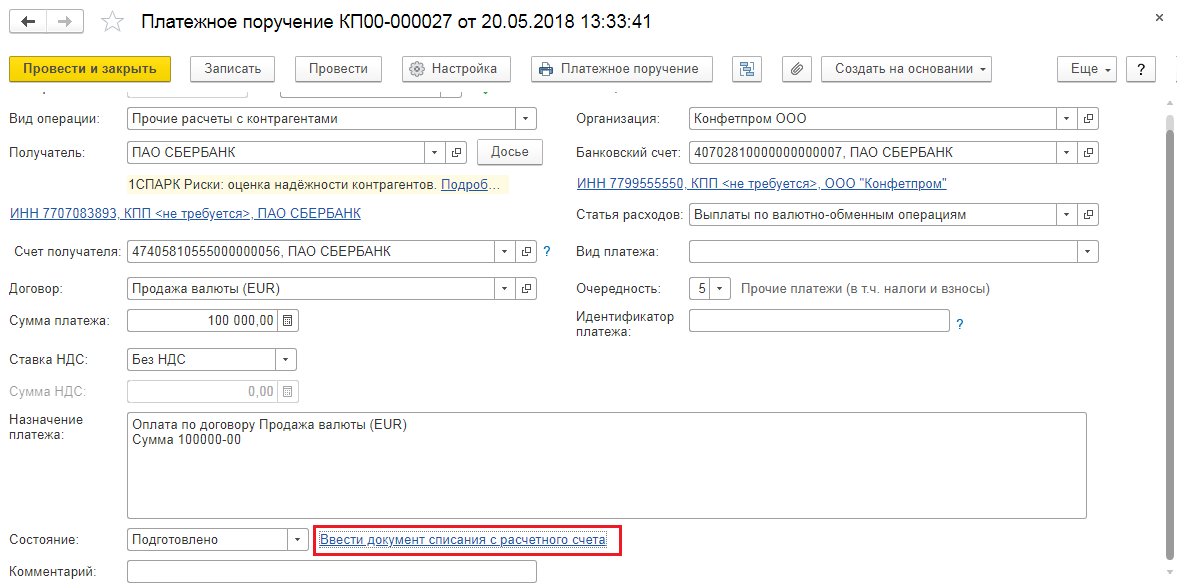
Реквизиты документа заполнятся автоматически из документа-основания (платежного поручения исходящего). Необходимо установить значения следующих полей:
- Счет учета – бухгалтерский счет списания 52 «Валютные счета»;
- Счет расчетов – бухгалтерский счет расчетов по операции конвертации валюты 57.22 «Продажа иностранной валюты»;
- Установить флаг «Подтверждено выпиской банка».
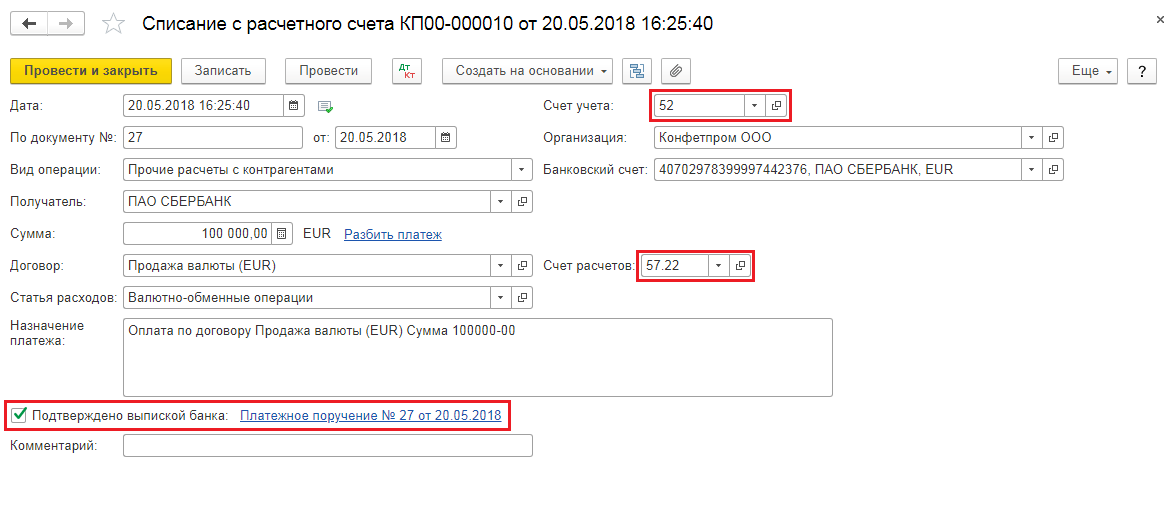
После проведения документа «Списание с расчетного счета» в платежном поручении отобразится ссылка на данный документ и состояние «Оплачено».
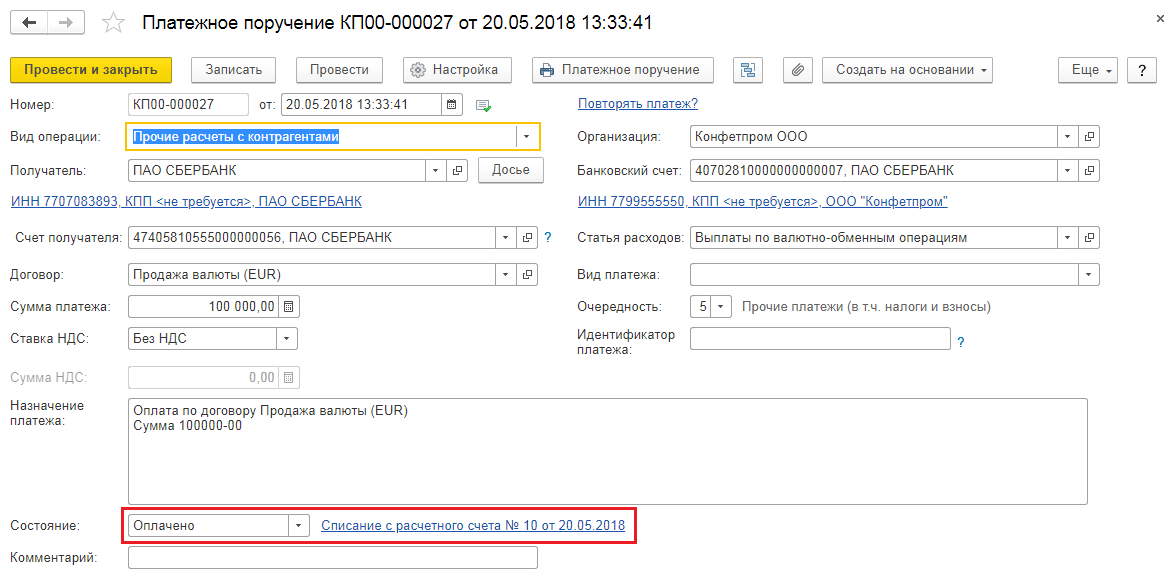
Для проверки корректности операций нужно нажать кнопку «Дт/Кт» в документе «Списание с расчетного счета».
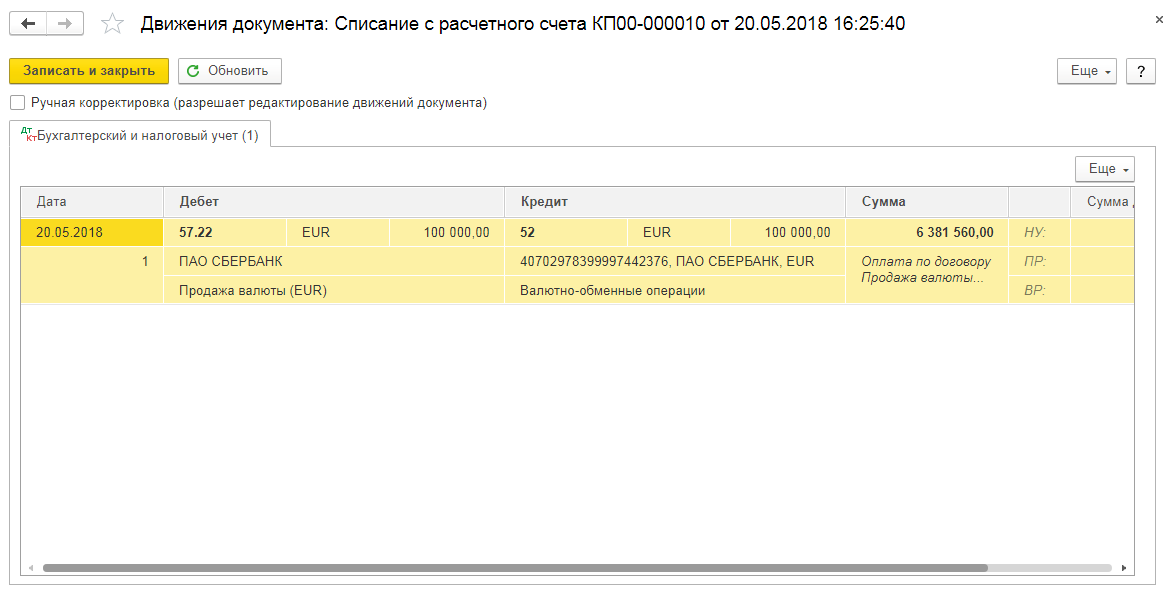
Вторым шагом является регистрация обратной операции, а именно поступления денежных средств после банковской конвертации. Аналогичным образом создаются документы, только в данном случае банковская выписка создается с видом – Поступление на расчетный счет, в случае необходимости платежное поступление входящее добавляется аналогичным образом.
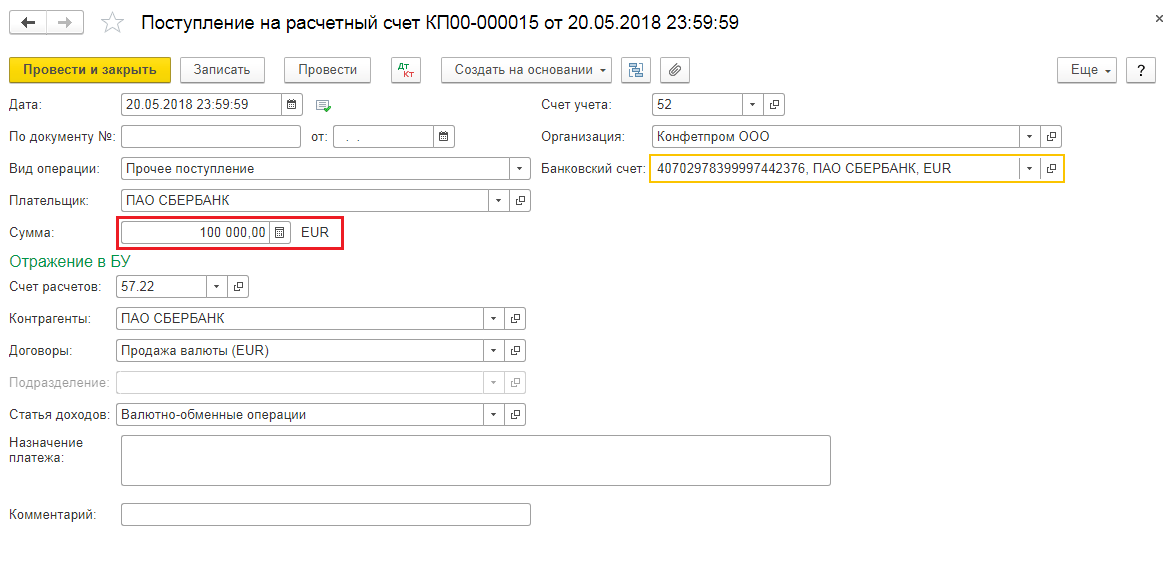
Рекомендуется также дополнительно проверить корректность проводок в бухгалтерском и налоговом учете по кнопке «Дт/Кт» в документе «Поступление на расчетный счет».
Остались вопросы? Расскажем про оформление больничного в 1С в рамках бесплатной консультации!
Другие статьи по 1С
Ваш заказ успешно отправлен,
наши менеджеры свяжутся
с Вами в ближайшее время
ок
|
|
|
|

 25 ноября, Понедельник 11.00 - 12.30
25 ноября, Понедельник 11.00 - 12.30
 ДОКЛАДЧИК
ДОКЛАДЧИК